Uso de la pista de acordes para analizar los pasajes MIDI
Puede utilizar el botón Analizar de la pista de acordes para analizar los acordes de un pasaje MIDI. Seleccione un pasaje MIDI (preferiblemente uno que contenga acordes completos) y haga clic en el botón Analizar en la cabecera de la pista de acordes. Se analizará el pasaje MIDI y los acordes resultantes se mostrarán en la pista de acordes. Puede hacer esto mismo con varios pasajes consecutivos. También puede arrastrar los pasajes a la pista de acordes.
Nota: Tenga en cuenta que los acordes de la pista de acordes son eventos, que afectan a la transposición de reproducción de los eventos MIDI y los bucles Apple Loops. Utilice la pista de acordes únicamente si realmente desea utilizarla porque una vez que se utiliza, siempre afecta a la composición. Por ejemplo: cuando analice el proyecto, copie un pasaje sin copiar los eventos de la pista de acordes, etc., no debe utilizar la pista de acordes si solo desea mostrar los acordes del proyecto; utilice en su lugar la pista de marcador o los símbolos de acorde de texto del Editor de partituras.
Trabajo en el modo “Solo cambiar vista”
Puede encontrarse en situaciones donde los acordes no sean correctos o falten acordes en la pista de acordes. Por ejemplo, supongamos que graba un pasaje MIDI, lo selecciona y utiliza el botón Analizar de la pista de acordes. Normalmente, esto funciona bien, ya que el algoritmo de análisis es más o menos inteligente y conoce todos los aspectos sobre la armonía. Si el resultado del proceso de análisis no se a la grabación, Logic Pro le ofrece una solución sencilla: el modo “Solo cambiar vista” de la pista de acordes. Si activa este modo haciendo clic en la opción “Solo cambiar vista” de la pista de acordes, podrá ajustar los acordes para que coincidan con lo que realmente está oyendo (los eventos de transposición de la pista de transposición se adaptarán consecuentemente). Todos los cambios aplicados a los acordes de la pista de acordes mientras esté activo el modo “Solo cambiar vista” no tendrán ningún efecto sobre la reproducción de los pasajes MIDI correspondientes; estos cambios solo adaptarán los acordes mostrados en la pista de acordes para que coincidan los acordes reproducidos en el pasaje MIDI.
El modo “Mostrar solo cambios” no funciona con Apple Loops utilizados en pistas de audio. Para obtener todos los detalles, consulte Uso de la pista de acordes con bucles Apple Loops.
Inserción de símbolos de acorde en la partitura
Los símbolos que muestra la pista de acordes pueden insertarse en el editor de partituras (e imprimirse):
Seleccione los elementos que desee utilizar para los símbolos de acorde en el Editor de partituras y, a continuación, seleccione Funciones > Insertar acordes desde la pista de acordes global.
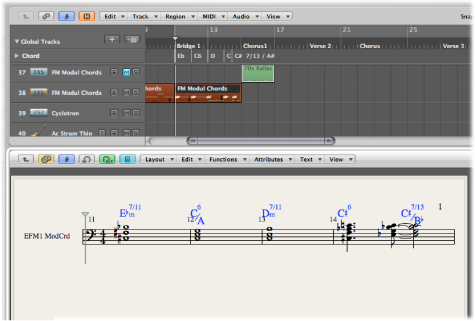
Los símbolos insertados son azules (negros si se imprimen) y no pueden sobrepasar los límites del acorde en la pista de acordes. Haga doble clic en uno de estos acordes para abrir el cuadro diálogo y definir acordes de la pista de acordes.